题目内容
怎么在Word文档打印时设置纸张的大小?
题目答案
1、启动Word 2013并打开文档,单击“文件”标签,在打开的窗口左侧选择“打印”选项。单击右侧的“页面设置”链接,如图1所示。
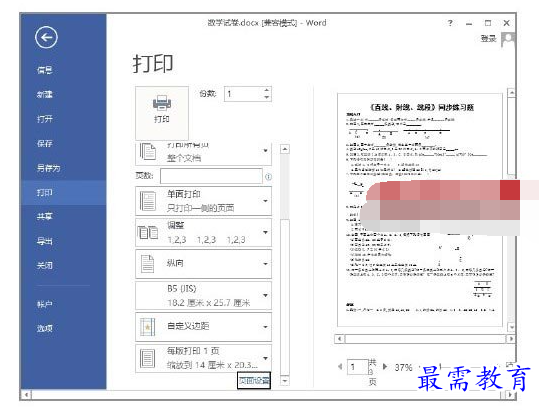
图1 单击“页面设置”链接
注意
要打开“打印”窗口,在文档编辑状态下按“Ctrl+P”键也可。
2、打开“页面设置”对话框,切换到“页边距”选项卡,将纸张方向设置为“横向”,如图2所示。
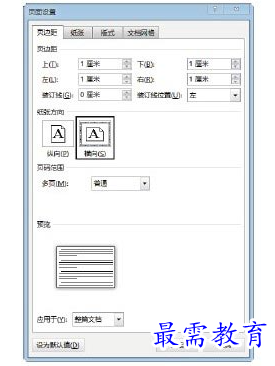
图2 将纸张方向设置为横向
3、切换到“纸张”选项卡,在“纸张大小”栏中设置纸张的“宽度”和“高度”。这里将“宽度”设置为26厘米,“高度”设置为36.8厘米,完成设置后单击“确定”按钮关闭该对话框,如图3所示。
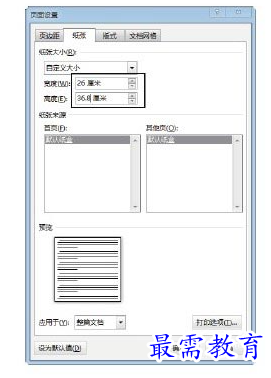

图3 设置纸张的宽度和高度




点击加载更多评论>>